![[プレイ] ボタン](Resources/Images/button_NP.gif) をクリックします。
をクリックします。 ステータス表示からアクセス可能な [プレイリスト] 画面には、 現在待ちリストに入っているオーディオおよびビデオ メディア クリップと、最近再生されたクリップが表示されます。
[プレイリスト] 画面を開閉するには、ステータス表示の ![[プレイ] ボタン](Resources/Images/button_NP.gif) をクリックします。
をクリックします。
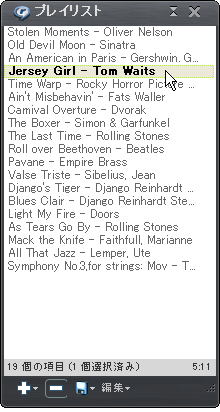
|
永続的なプレイリストの作成 [プレイリスト] 画面は、コンピュータのファイル フォルダ、ブラウザ、ライブラリから、ファイル、リンク、クリップをドラッグ & ドロップして、プレイリストを作成するためのメモとして使用することもできます。
保存 現在の [プレイリスト] 画面の内容をライブラリに永続的なプレイリストとして保存し、後で使用することができます。また、エクスポート可能なプレイリスト ファイル (*.m3u、*.pls、または *.rmp) として保存し、友達と共有することもできます。
コンテンツの編集と並べ替え クリップの追加、削除、並べ替えを行うことができます。
クリップ情報の確認 [プレイリスト] 画面内のクリップにカーソルを合わせるだけで、クリップ情報が表示されます。
|
[プレイリスト] 画面のサイズ変更[プレイリスト] 画面の左側の境界線を左方向にドラッグして、画面の幅を変更することができます。
[プレイリスト] 画面の切り離し/並べて表示
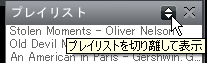
独立したウィンドウとして、[プレイリスト] 画面を切り離して表示するには、
をクリックします。再度並べて表示するには、
をもう一度クリックします。
クリップの追加次のいずれかの方法を使用して、[プレイリスト] 画面にクリップを (個別に、またはまとめて) 追加することができます。
方法
説明
ドラッグ & ドロップ
クリップ、トラック、プレイリスト、または互換性のあるメディア ファイルを、ライブラリ、CD ページ、またはローカルコンピュータを構成するリソース (ドライブ、ファイルなど)、またはローカル エリア ネットワーク (LAN) で使用可能なリソース。 ファイル フォルダから、[プレイリスト] 画面にドラッグ & ドロップして追加することができます。[プレイリスト] 画面に追加した後で、ドラッグ & ドロップしてクリップの順序を変更することもできます。
![[クリップを追加] アイコンをクリックします。](Resources/Images/cliplistadd_23x16.gif)
マイ ライブラリからクリップを追加...
[マイ ライブラリからクリップを追加] ダイアログを開きます。クリップ カテゴリを選択して、クリップを表示します。ライブラリ カテゴリからクリップを選択して [クリップを追加] をクリックすると、[プレイリスト] 画面にクリップが追加され、ダイアログが閉じます。
ファイルを追加...
[ファイルを追加] ダイアログを開きます。メディア ファイルを選択して、[プレイリスト] 画面に追加します ファイルを追加するには、1 つのファイルをダブルクリックするか、1 つまたは複数のファイルを選択して [開く] をクリックします。
フォルダの追加...
[フォルダの追加] ダイアログを開きます。フォルダを選択して [OK] をクリックすると、フォルダとそのサブフォルダ内の互換性のあるすべてのメディア ファイルが [プレイリスト] 画面に追加されます。
URL を追加...
[URL を追加] ダイアログを開きます。互換性のあるクリップのインターネットの URLUniform Resource Locator。 表示または再生する情報の取得場所、および解釈方法をブラウザや RealPlayer に知らせるための完全なアドレスです (例: www.real.com/thankyou.rm)。 を入力して、[OK] をクリックします。
注意: [プレイリスト] 画面の作成中にクリップを再生する場合は、 [一般] 環境設定で選択されたオプションに従って、新しいクリップが [プレイリスト] 画面に追加されます。
クリップの再生[プレイリスト] 画面のクリップを再生するには、クリップをダブルクリックします。選択したクリップが RealPlayer で再生され、続けて再生待ちリスト内のすべてのクリップが順番に再生されます。シャッフル再生または連続再生を有効にした場合は、設定に応じて、リストの内容がランダムに、または繰り返し再生されます。
リスト内のクリップを 1 つ選択して、プレイヤー コントロール バーで [再生] をクリックし、目的のクリップだけを再生することもできます。
クリップ情報の表示クリップ情報を表示するには、[プレイリスト] 画面で目的のクリップをポイントするか、クリップを選択して [クリップ プロパティ] - [クリップ情報を表示] を選択します。
[プレイリスト] 画面の編集[プレイリスト] 画面は以下の方法で編集できます。
方法
説明
Delete キー
選択したクリップをリストから削除するには、このキーを使用します。
コピー、切り取り、貼り付けなどの標準の編集機能の他に、上に移動、下に移動、ランダムに変更、復元などの機能を提供します。
選択したクリップをドラッグ & ドロップして、クリップの順序を変更することができます。
コンテンツを永続的なプレイリストとしてライブラリに保存
- [プレイリスト] 画面の下部にある
をクリックします。
- [プレイリスト名を指定して保存...] を選択します。[クリップをマイ ライブラリに保存] ダイアログが開きます。
- 新しい永続的プレイリストの名前を入力し、[OK] をクリックします。
- [プレイリスト] カテゴリに、新しいプレイリストが表示されます。
コンテンツをエクスポート可能なプレイリスト ファイルとして保存
- [プレイリスト] 画面の下部にある
をクリックします。
- [ファイル名を指定して保存...] を選択します。[名前を指定して保存] ダイアログが開きます。
- ファイルの保存先となるコンピュータ上のフォルダを選択します。
- ファイル名を入力します。
- ドロップダウン メニューから、次のいずれかのファイルの種類を選択します: M3U プレイリスト (.m3u)、PLS プレイリスト (.pls)、RMP プレイリスト (.rmp)。
- [保存] をクリックします。
- これで、新しいプレイリスト ファイルがエクスポート可能になります。
[プレイリスト] 画面のクリア
方法
説明
Delete キー
選択したクリップを [プレイリスト] 画面から削除するには、このキーを使用します。
[プレイリスト] 画面から選択したクリップを削除するには、このメニューの [削除] を選択します。複数のクリップをまとめて削除することもできます。
![[リストを削除] アイコンをクリックします。](Resources/Images/cliplistdelete_16x16.gif)
[プレイリスト] 画面からすべてのクリップを削除します。
注意: 国によっては使用できないサービスや機能があります。サービスや機能は使用可能になったときに追加されます。
© 2012 RealNetworks, Inc. All rights reserved.